Om løsepenger Prank
Ransom Prank er en ransomware malware som vil kryptere filer og spør at du betale for å få dem tilbake. Dette er typisk ransomware atferd så det ikke egentlig gir noe nytt. Den bruker komplekse krypteringsalgoritmer å gjøre filene uleselig slik at du ville har ikke annet valg, men å betale for en decryptor.
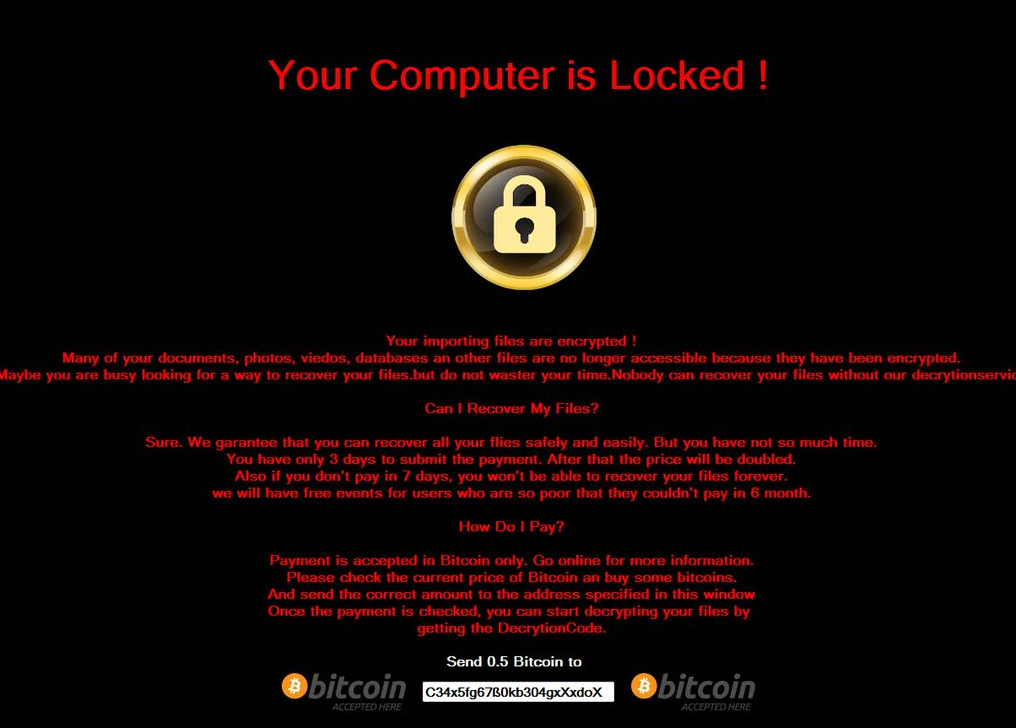
Dessverre er for øyeblikket det ingen annen måte å dekryptere filer, med mindre du har sikkerhetskopi. Likevel anbefaler vi ikke betale løsepenger fordi du arbeider med cyber kriminelle som sannsynligvis ikke vil føle forpliktet til å hjelpe deg, selv etter at du betaler. Så det er sannsynligvis en bedre ide å investere pengene i pålitelig sikkerhetskopi, slik at hvis dette skulle skje igjen, du kan bare slette løsepenger Prank eller noen andre ransomware og gjenopprette filer uten problem. Sikkerhetskopieringen er viktig, spesielt fordi det er så lett å bli infisert, og det skjer vanligvis via e-postvedlegg eller falske oppdateringer.
Hvordan spres ransomware?
De fleste ransomware, inkludert denne, sprer seg gjennom ondsinnede e-postene og falske oppdateringer. Når du arbeider med e-postvedlegg, må du være forsiktig fordi du kunne møte en skadelig. Alltid dobbeltsjekke avsenderen og innholdet før du åpner noe, selv om det synes at det kommer fra en pålitelig kilder, for eksempel Amazon eller regjeringen. Ransomware utviklere liker å late som å være fra virkelige bedrifter, slik at brukere er mer sannsynlig å åpne vedlegget. Du bør også unngå de popup-vinduer som hevder du må oppdatere noe, vanligvis din Flash Player. Hvis du vil oppdatere, kan du bruke offisielle nettsider. Ellers risikerer du installere noe du egentlig ikke ønsker.
Hvordan påvirker det meg computer?
Når ransomware er inne i datamaskinen, vil den fortsette å kryptere filer. Det gjør det ved hjelp av AES-256-chiffer og legges .fmoon til alle berørte filer. Du vil da få en løsepenge notat, som vil forklare hva som har skjedd. Det vil også be at du betale for å få tilbake filene. Det hevder at det vil slette filer hvis offeret ikke betaler på 20 minutter, som er sannsynligvis ikke nok tid i alle fall. Vi tror du bør vurdere hvis du tenker på å overholde kravene. Glem ikke at Internett-kjeltringer kan lett bare ta pengene dine og ikke gir du en arbeider decryptor, det er ingenting å stoppe dem fra å gjøre det. Som vi sa, ville det være mer fornuftig å investere pengene i backup, som er viktig å ha disse dager. Uansett, burde du ikke oppfyller kravene, og bare fjerne løsepenger Prank.
Ransom Prank fjerning
Du teknisk har to måter å slette løsepenger Prank, men vi anbefaler bare en. Manuell løsepenger Prank fjerning kan være for vanskelig og du kan skade datamaskinen. Lettere alternativer vil være å få anti-malware programvare og har det fjerne løsepenger Prank for deg. Dessverre programvaren vil ikke gjenopprette filer, vil bare slette løsepenger Prank.
Offers
Last ned verktøyet for fjerningto scan for Ransom Prank RansomwareUse our recommended removal tool to scan for Ransom Prank Ransomware. Trial version of provides detection of computer threats like Ransom Prank Ransomware and assists in its removal for FREE. You can delete detected registry entries, files and processes yourself or purchase a full version.
More information about SpyWarrior and Uninstall Instructions. Please review SpyWarrior EULA and Privacy Policy. SpyWarrior scanner is free. If it detects a malware, purchase its full version to remove it.

WiperSoft anmeldelse detaljer WiperSoft er et sikkerhetsverktøy som gir sanntids sikkerhet mot potensielle trusler. I dag, mange brukernes har tendens til å laste ned gratis programvare fra Interne ...
Last ned|mer


Er MacKeeper virus?MacKeeper er ikke et virus, er heller ikke en svindel. Mens det er ulike meninger om programmet på Internett, en masse folk som hater så notorisk programmet aldri har brukt det, o ...
Last ned|mer


Mens skaperne av MalwareBytes anti-malware ikke har vært i denne bransjen i lang tid, gjøre de opp for det med sin entusiastiske tilnærming. Flygninger fra slike nettsteder som CNET viser at denne ...
Last ned|mer
Quick Menu
trinn 1. Slette Ransom Prank Ransomware ved hjelp av sikkermodus med nettverk.
Fjern Ransom Prank Ransomware fra Windows 7/Windows Vista/Windows XP
- Klikk på Start og velg nedleggelse.
- Velg Start, og klikk OK.


- Start å trykke F8 når datamaskinen starter lastes.
- Under avansert støvel valgmulighetene, velge Sikkermodus med nettverk.


- Åpne nettleseren og laste ned verktøyet skadelig.
- Bruke verktøyet til å fjerne Ransom Prank Ransomware
Fjern Ransom Prank Ransomware fra Windows 8/Windows 10
- Det Vinduer logikk skjermen, trykk på strømknappen.
- Trykk og hold forskyvning og velge hvile.


- Gå til Troubleshoot → Advanced options → Start Settings.
- Velg Aktiver sikkermodus eller sikkermodus med nettverk under oppstartsinnstillinger.


- Klikk på omstart.
- Åpne nettleseren og laste ned malware remover.
- Bruke programvaren til å slette Ransom Prank Ransomware
trinn 2. Gjenopprette filene med Systemgjenoppretting
Slette Ransom Prank Ransomware fra Windows 7/Windows Vista/Windows XP
- Klikk Start og velg nedleggelse.
- Velg Start og OK


- Når PC starter lasting, trykker du F8 flere ganger for å åpne Avanserte oppstartsalternativer
- Velg ledetekst fra listen.


- Skriv inn cd restore, og trykk Enter.


- Skriv inn rstrui.exe og trykk Enter.


- Klikk Neste i det nye vinduet og velg gjenopprettingspunktet før infeksjonen.


- Klikk Neste igjen og klikk Ja for å starte system restaurere.


Slette Ransom Prank Ransomware fra Windows 8/Windows 10
- Klikk strøm-knappen på det Vinduer logikk skjermen.
- Trykk og hold nede SKIFT og klikker Start.


- Velg feilsøking og gå til avanserte alternativer.
- Velg ledetekst og klikk Start.


- I ledeteksten inn cd restore, og trykk Enter.


- Skriv inn rstrui.exe og trykk Enter igjen.


- Klikk Neste i vinduet over nye Systemgjenoppretting.


- Gjenopprettingspunktet før infeksjonen.


- Klikk Neste og deretter Ja for å gjenopprette systemet.


